So erstellen Sie ein WordPress-Plugin mit Multi-Instanz-Widget-Option für die Verwendung in der Seitenleiste oder Fußzeile – Gebrauchsfertiger WordPress-Plugin-Code
Veröffentlicht: 2016-05-11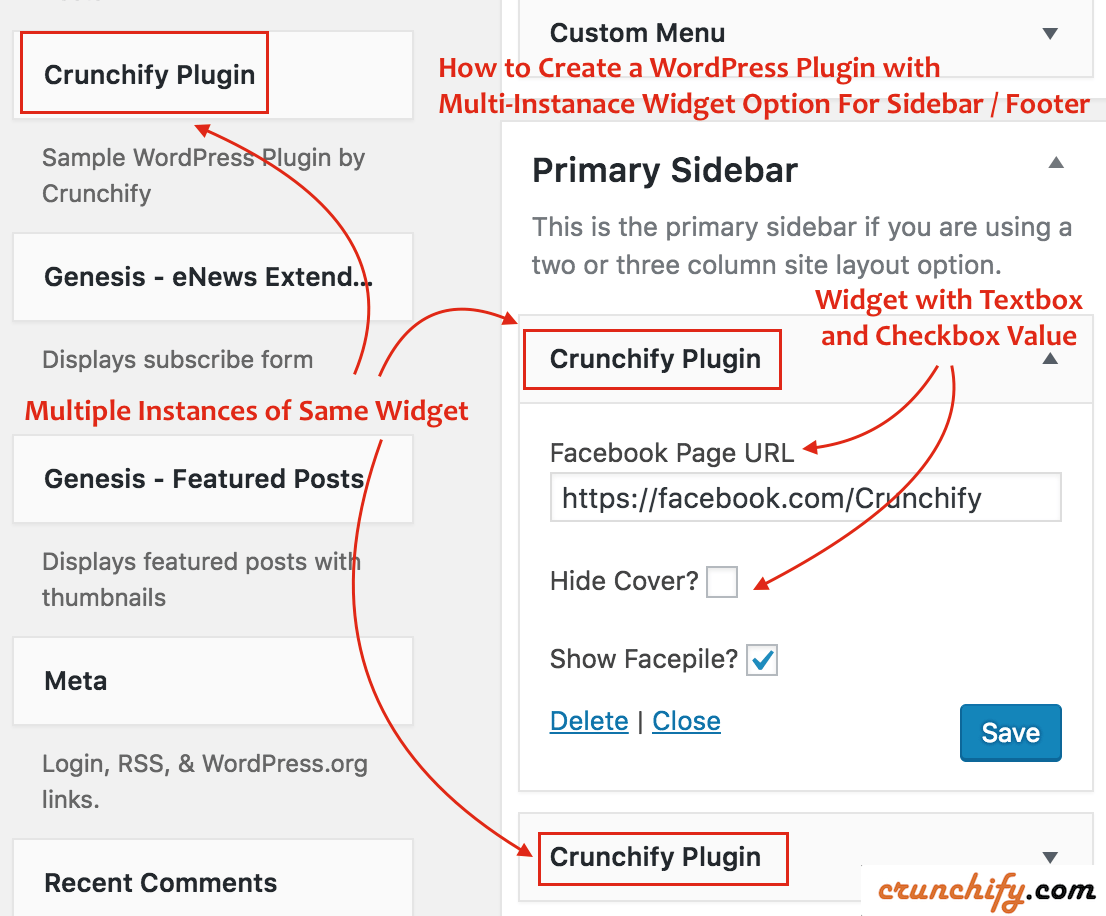
Mehrere Instanzen des WordPress-Widgets / Benutzerdefiniertes WordPress-Widget
Crunchify hat in den letzten Jahren mehrere WordPress-Plugins erstellt. Eine der Anforderungen, die wir für unsere Plug-in-Facebook-Mitglieder haben, ist, multiple instance desselben Widgets zu haben, da Benutzer das Facebook-Seiten-Plug-in möglicherweise in ihrer Sidebar und auch im Footer haben möchten.
Während wir in den letzten Jahren mit zahlreichen Kunden zusammengearbeitet haben, haben wir einige einfache Plugins mit Widget-Optionen für mehrere Instanzen erstellt.
In diesem Tutorial werden wir einen Sample ready-to-use WordPress Plugin in durchgehen, der das Facebook Page Plugin -in-Widget live in die Seitenleiste und/oder Fußzeile Ihres Blogs einfügt. Fühlen Sie sich frei, diesen Code in Ihrem Plugin zu verwenden.
Lass uns anfangen:
Schritt 1
Normalerweise mache ich die gesamte Java- und WordPress-Entwicklung in Eclipse IDE. Folgen Sie also dem Tutorial, um das PHP-Entwicklungskit in Eclipse einzurichten.
Erstellen Sie die Datei crunchify-plugin.php im Ordner crunchify-plugin und fügen Sie den folgenden Code ein.
|
1 2 3 4 5 6 7 8 9 10 11 12 13 14 15 16 17 18 19 20 21 22 23 24 25 26 27 28 29 30 31 32 33 34 35 36 37 38 39 40 41 42 43 44 45 46 47 48 49 50 51 52 53 54 55 56 57 58 59 60 61 62 63 64 65 66 67 68 69 70 71 72 73 74 75 76 77 78 79 80 81 82 83 84 85 86 87 88 89 90 |
<?php /* * Plugin Name: Crunchify Plugin * Plugin URI: https://crunchify.com/ * Description: The Simplest Ready to use WordPress Plugin with Multiple Instance of the same Widgets option - by Crunchify * Version: 1.0 * Author: Crunchify * Author URI: https://crunchify.com * Text Domain: crunchify-plugin */ class crunchify_widget extends WP_Widget { // Create Multiple WordPress Widgets function __construct ( ) { parent : : __construct ( 'crunchify_widget' , __ ( 'Crunchify Plugin' , 'crunchify_plugin_domain' ) , array ( 'description' = > __ ( 'Sample WordPress Plugin by Crunchify' , 'crunchify_plugin_domain' ) ) ) ; } // This function creates nice Facebook Page Like box in Header or Footer public function widget ( $args , $instance ) { $crunchify_facebook_url = apply_filters ( 'crunchify_facebook_url' , $instance [ 'crunchify_facebook_url' ] ) ; $crunchify_facebook_hidecover = $instance [ 'crunchify_facebook_hidecover' ] ? 'true' : 'false' ; $crunchify_facebook_showface = $instance [ 'crunchify_facebook_showface' ] ? 'true' : 'false' ; $facebookpage = '<div><iframe src="//www.facebook.com/plugins/page.php?href=' . $crunchify_facebook_url . '&tabs=&width=300&height=220&small_header=false&adapt_container_width=true&hide_cover=' . $crunchify_facebook_hidecover . '&show_facepile=' . $crunchify_facebook_showface . '&show_border=false&header=false" scrolling="no" frameborder="0" allowTransparency="true"></iframe></div>' ; echo $before_widget ; echo $before_title . $after_title ; echo $facebookpage ; echo $after_widget ; } // Create Instance and Assign Values public function form ( $instance ) { if ( isset ( $instance [ 'crunchify_facebook_url' ] ) ) { $crunchify_facebook_url = $instance [ 'crunchify_facebook_url' ] ; } else { $crunchify_facebook_url = __ ( 'https://facebook.com/Crunchify' , 'crunchify_plugin_domain' ) ; } $instance [ 'crunchify_facebook_hidecover' ] = $instance [ 'crunchify_facebook_hidecover' ] ? 'true' : 'false' ; $instance [ 'crunchify_facebook_showface' ] = $instance [ 'crunchify_facebook_showface' ] ? 'true' : 'false' ; ?> < ! -- This is Crunchify Widget Form -- > < p > < label for = " <?php echo $this - > get_field_id ( 'crunchify_facebook_url' ) ; ?> " > <?php _e ( 'Facebook Page URL' ) ; ?> < / label > < input class = "widefat" id = " <?php echo $this - > get_field_id ( 'crunchify_facebook_url' ) ; ?> " name = " <?php echo $this - > get_field_name ( 'crunchify_facebook_url' ) ; ?> " type = "text" value = " <?php echo esc_attr ( $crunchify_facebook_url ) ; ?> " / > < br / > < br / > < label for = " <?php echo $this - > get_field_id ( 'crunchify_facebook_hidecover' ) ; ?> " > <?php _e ( 'Hide Cover?' ) ; ?> < / label > < input class = "checkbox" type = "checkbox" <?php checked ( $instance [ 'crunchify_facebook_hidecover' ] , 'true' ) ; ?> id = " <?php echo $this - > get_field_id ( 'crunchify_facebook_hidecover' ) ; ?> " name = " <?php echo $this - > get_field_name ( 'crunchify_facebook_hidecover' ) ; ?> " / > < br / > < br / > < label for = " <?php echo $this - > get_field_id ( 'crunchify_facebook_showface' ) ; ?> " > <?php _e ( 'Show Facepile?' ) ; ?> < / label > < input class = "checkbox" type = "checkbox" <?php checked ( $instance [ 'crunchify_facebook_showface' ] , 'true' ) ; ?> id = " <?php echo $this - > get_field_id ( 'crunchify_facebook_showface' ) ; ?> " name = " <?php echo $this - > get_field_name ( 'crunchify_facebook_showface' ) ; ?> " / > < / p > <?php } // Updating widget replacing old instances with new function update ( $new_instance , $old_instance ) { $instance = array ( ) ; $instance [ 'crunchify_facebook_url' ] = ( ! empty ( $new_instance [ 'crunchify_facebook_url' ] ) ) ? strip_tags ( $new_instance [ 'crunchify_facebook_url' ] ) : '' ; $instance [ 'crunchify_facebook_hidecover' ] = $new_instance [ 'crunchify_facebook_hidecover' ] ; $instance [ 'crunchify_facebook_showface' ] = $new_instance [ 'crunchify_facebook_showface' ] ; return $instance ; } } function crunchify_plugin ( ) { register_widget ( 'crunchify_widget' ) ; } // Initialize Plugin add_action ( 'widgets_init' , 'crunchify_plugin' ) ; ?> |

Lassen Sie uns 4 hervorgehobene Zeilen aus dem obigen Code verstehen:
- Funktion __konstruieren()
- Initialisieren Sie das WordPress-Plugin mit Name und Beschreibung
- Öffentliches Funktions-Widget ($args, $instance)
- Dies ist, was in Ihrem Blog angezeigt wird – geben Sie den Inhalt des Widgets aus
- öffentliches Funktionsformular($instance)
- Hier geben Sie WordPress-Widget-Optionen unter
Appearance->Widgetsan
- Hier geben Sie WordPress-Widget-Optionen unter
- Funktionsaktualisierung ($neue_Instanz, $alte_Instanz)
- Wenn Sie auf die Schaltfläche Speichern klicken, werden die Optionswerte gespeichert
HINWEIS NOTE: Die Aktion widgets_init ruft Ihre Funktion crunchify_plugin , die intern das Widget mit dem Namen crunchify_widget registers
Schritt 2
Erstellen Sie readme.txt -Datei im gleichen crunchify-plugin Ordner mit dem folgenden Inhalt. Fühlen Sie sich frei, es nach Bedarf zu aktualisieren.
|
1 2 3 4 5 6 7 8 9 10 11 12 13 14 15 16 17 18 19 20 21 22 23 24 25 26 27 28 29 30 31 32 33 34 35 36 37 38 |
=== Crunchify Plugin === Contributors : Crunchify Tags : WordPress , WordPress Plugins , Crunchify , multiple widgets Requires at least : 4.3 Tested up to : 4.5.2 Stable tag : 1.0 The simplest ready to use WordPress Plugin with Multiple Instance of the same Widgets option - by Crunchify . com == Description == Sample WordPress Plugin which creates Multiple Widgets for your plugin . [ Feedback ] ( https : //crunchify.com/) | [Twitter](https://twitter.com/Crunchify) == Installation == 1. Unpack the ` download - package ` . 2. Upload the file to the ` / wp - content / plugins / ` directory . 3. Activate the plugin through the ` Plugins ` menu in WordPress . 4. Go to Appearance - > Widgets Section - > Select Plugin ` Crunchify Plugin ` . 5. Done and Ready . == Frequently Asked Questions == = FAQ1 = * Your Answer1 . = Where do I get latest updates on plugin ? = * On < a href = "http://twitter.com/Crunchify" target = "_blank" > Twitter < / a > and < a href = "http://www.facebook.com/Crunchify" target = "_blank" > Facebook < / a > . == Screenshots == 1. Screenshot1 details 2. Screenshot2 details == Changelog == = 1.0 = * Initial Working Version |
Schritt 3
Nur um sicherzustellen, dass Ihre Ordnerstruktur so aussehen sollte:

Legen Sie den Ordner crunchify-plugin unter den Ordner plugins .
Schritt-4 Wie aktivieren?
- Gehen Sie zum
Admin PanelIhrer Website - Klicken Sie auf
Plugins - Plugin Crunchify Plugin
Activate

Schritt-5 Plugin-Optionen einrichten
- Klicken Sie auf
Appearance -> Widgets - Wählen Sie das Widget
Crunchify Pluginund platzieren Sie es unterSidebaroderFooter - Aktualisieren Sie die Optionen und klicken Sie auf
save
Schritt-6 Wie verifiziere ich?
Ich habe zwei Widgets mit unterschiedlichen Optionen platziert.
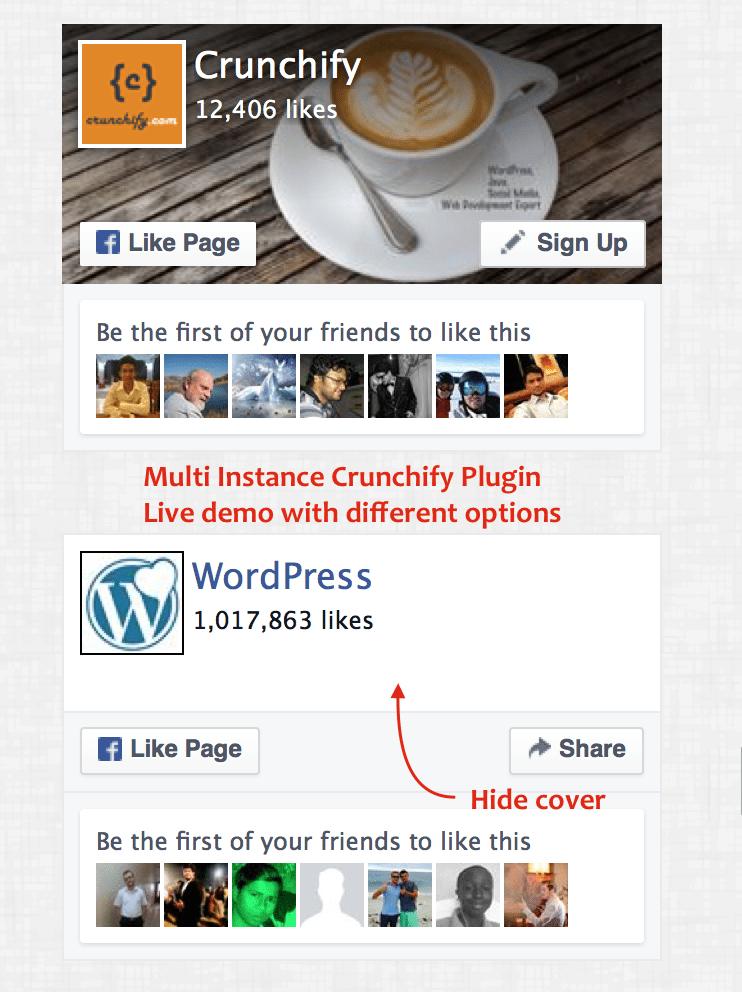
Sie sollten multiple instances of same Crunchify Plugin sehen, das ein nettes Facebook Page Plugin -Seiten-Plugin gemäß Ihrer Einrichtung in Ihrer Seitenleiste oder Fußzeile ausgibt.
